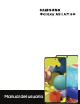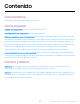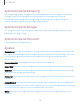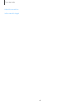Manual del usuario
Contenido Características Bixby | Seguridad biométrica | Modo oscuro Cómo empezar Diseño del dispositivo: Galaxy A71 5G | Galaxy A51 5G Configuración del dispositivo: Carga de la batería Cómo empezar a usar el dispositivo: Encendido del dispositivo | Uso del asistente para la configuración | Datos de dispositivo anterior | Bloqueo o desbloqueo del dispositivo | Ajustes de la tecla lateral | Cuentas | Configuración del correo de voz | Navegación | Barra de navegación | Personalización de la pantalla de inic
Contenido Aplicaciones de Samsung Zona AR | Bixby | Galaxy Store | Galaxy Wearable | Game Launcher | Samsung Global Goals | Samsung Members | Samsung Wallet | Smart Switch | SmartThings | Consejos | Calculadora | Calendario | Reloj | Contactos | Internet | Mensajes | Mis archivos | Teléfono | Samsung Health | Samsung Notes Aplicaciones de Google Chrome | Google Drive | Gmail | Google | Google TV | Maps | Meet | Fotos | Play Store | Billetera | YouTube | YT Music Aplicaciones de Microsoft Outlook | Micros
Contenido Más información Información legal 4
Cómo empezar Galaxy A71 5G Galaxy A51 5G Configuración del dispositivo Cómo empezar a usar el dispositivo 5
Cómo empezar Galaxy A71 5G Micrófono Flash Cámara posterior Cámara frontal Teclas de volumen Tecla lateral Altavoz Puerto para audífonos Micrófono Puerto para accesorios/cargador USB Los dispositivos y el software están en constante evolución; las ilustraciones que ve aquí son sólo como referencia.
Cómo empezar Galaxy A51 5G Micrófono Flash Cámara posterior Cámara frontal Teclas de volumen Tecla lateral Altavoz Puerto para audífonos Micrófono Puerto para accesorios/cargador USB Los dispositivos y el software están en constante evolución; las ilustraciones que ve aquí son sólo como referencia.
Cómo empezar Configuración del dispositivo Carga de la batería Su dispositivo usa una tarjeta nano SIM. Una tarjeta SIM puede venir preinstalada o quizás tenga la opción de usar su tarjeta SIM anterior. Los indicadores de red para el servicio 5G se basan en las especificaciones de su proveedor de servicio y en la disponibilidad de la red. Comuníquese con su proveedor de servicio para obtener más detalles.
Cómo empezar Carga de la batería El dispositivo se alimenta de una batería recargable. NOTA Use solamente cargadores y cables aprobados por Samsung. Para evitar lesiones o daños al dispositivo, no use baterías, cargadores o cables que sean incompatibles o que estén desgastados o dañados. Usar otros dispositivos de carga y baterías pudiera no estar cubierto por la garantía y causar daños. Para más información sobre el dispositivo, incluso la compatibilidad de carga, visite samsung.com.
Cómo empezar • Para reiniciar el dispositivo, presione por unos segundos las teclas lateral y de Reiniciar. volumen hacia abajo al mismo tiempo, después pulse en Confirme cuando se le indique. CONSEJO Para más información sobre cómo apagar el dispositivo desde Ajustes, Funciones avanzadas > Tecla lateral > Cómo apagar el teléfono. pulse en NOTA El mejor desempeño 5G requiere una conexión 5G óptima y antenas libres de obstáculos (parte posterior del dispositivo).
Cómo empezar Bloqueo o desbloqueo del dispositivo Use las características de bloqueo de pantalla del dispositivo para proteger el dispositivo. En forma predeterminada, el dispositivo se bloquea automáticamente cuando se agota el tiempo de espera de la pantalla. Para más información sobre los bloqueos de pantalla, consulte Bloqueo y seguridad. Tecla lateral Presione para bloquear. Presione para activar la pantalla y después deslice la pantalla para desbloquearla.
Cómo empezar Ajustes de la tecla lateral Puede personalizar los atajos asignados a la tecla lateral. Presionar dos veces Elija qué función se abrirá al presionar la tecla lateral dos veces. 1. Desde Ajustes, pulse en Funciones avanzadas > Tecla lateral. 2. Pulse en Presionar dos veces para activar esta función, y pulse en una opción: l Inicio rápido de la cámara (predeterminado) l Abrir aplicación Mantener presionado Elija qué función se abrirá al mantener presionada la tecla lateral. 1.
Cómo empezar Cómo añadir una cuenta de Google Inicie sesión en su cuenta de Google para acceder al almacenamiento en la nube de Google, a aplicaciones instaladas desde su cuenta y para aprovechar al máximo las ™ funciones Android del dispositivo. Cuando se conecta a una cuenta de Google y establece una pantalla de bloqueo, se activa la protección del dispositivo Google. Este servicio requiere información de su cuenta de Google al restablecer los valores a los ajustes de fábrica.
Cómo empezar Navegación Una pantalla táctil responde mejor a un toque ligero de la yema del dedo o de un lápiz óptico capacitivo. El uso de fuerza excesiva o de un objeto metálico en la pantalla táctil puede dañar la superficie de la pantalla y el daño no será cubierto por la garantía. Pulsar Toque suavemente en elementos para seleccionarlos o iniciarlos. l Pulse en un elemento para seleccionarlo. l Pulse dos veces en una imagen para ampliarla o reducirla.
Cómo empezar Deslizar Arrastre ligeramente un dedo por la pantalla. l Deslice un dedo por la pantalla para desbloquear el dispositivo. l Deslice un dedo por la pantalla para recorrer las pantallas de inicio o las opciones de menú. Arrastrar y soltar Toque sin soltar un elemento y después muévalo a una nueva ubicación. l Arrastre un atajo de aplicación para añadirlo a una pantalla de inicio. l Arrastre un widget para colocarlo en una nueva ubicación.
Cómo empezar Acercar y alejar la pantalla Junte o separe los dedos índice y pulgar sobre la pantalla para alejar o acercar. l Separe los dedos índice y pulgar sobre la pantalla para acercar. l Junte los dedos índice y pulgar sobre la pantalla para alejar. Tocar sin soltar Toque sin soltar elementos para activarlos. l Toque sin soltar un campo para que aparezca un menú emergente de opciones. l Toque sin soltar una pantalla de inicio para personalizarla.
Cómo empezar Barra de navegación Puede navegar su dispositivo ya sea mediante los botones de navegación o con acciones de la mano en pantalla completa. Aplicaciones recientes Atrás Inicio Los dispositivos y el software están en constante evolución; las ilustraciones que ve aquí son sólo como referencia.
Cómo empezar Botones de navegación Use botones al final de la pantalla para navegar con rapidez. 1. Desde Ajustes, pulse en Pantalla > Barra de navegación > Botones. 2. Pulse en una opción bajo Orden de los botones para elegir en qué lado de la pantalla aparecerán los iconos de Atrás y Aplicaciones recientes. Movimientos de la mano para la navegación Oculte los botones de navegación al final de la pantalla para disfrutar una experiencia de pantalla sin obstrucción.
Cómo empezar Iconos de aplicaciones Use los iconos de aplicaciones para iniciar una aplicación desde cualquier pantalla de inicio. ◌ Desde Aplicaciones, toque sin soltar un icono de aplicación y pulse en Añadir a inicio. Para eliminar un icono: ◌ Desde una pantalla de inicio, toque sin soltar un icono de aplicación y pulse en Eliminar. NOTA Eliminar un icono no elimina la aplicación, tan sólo quita el icono de una pantalla de inicio.
Cómo empezar Temas Fije el tema que se aplicará a las pantallas de inicio y bloqueo, a los fondos de pantalla y a los iconos de aplicaciones. 1. Desde una pantalla de inicio, toque sin soltar la pantalla. 2. Pulse en Temas y pulse en un tema para previsualizarlo y descargarlo. 3. Pulse en Menú > Mis cosas > Temas para ver los temas descargados. 4. Pulse en un tema y después pulse en Aplicar para aplicar el tema seleccionado.
Cómo empezar Personalización de widgets Una vez que haya añadido un widget, puede personalizar dónde se ubicará y cómo funcionará. ◌ Desde una pantalla de inicio, toque sin soltar un widget y pulse en una opción: • Crear pila: agregue otros widgets del mismo tamaño para apilarlos en el mismo lugar en la pantalla. • Eliminar: elimine un widget de la pantalla. • Ajustes: personalice la función o apariencia del widget. • Información de la aplicación: revise el uso del widget, permisos y más.
Cómo empezar • Añadir aplicaciones a inicio: añada automáticamente aplicaciones recién descargadas a la pantalla de inicio. • Ocultar aplicaciones en pantallas Incio y Aplicaciones: elija aplicaciones que desee ocultar de las pantallas de inicio y de aplicaciones. Regrese a esta pantalla para restaurar las aplicaciones ocultas. Las aplicaciones ocultas siguen instaladas y pueden aparecer en los resultados de búsqueda.
Cómo empezar Modo fácil El diseño del modo fácil tiene texto e iconos más grandes, lo que brinda una experiencia visual más sencilla y directa. Alterne entre el diseño de pantalla predeterminado y un diseño más sencillo. Aplicaciones 1. Desde Ajustes, pulse en 2. Pulse en Pantalla > Modo fácil. para activar esta característica. Aparecerán las siguientes opciones: • Retraso de pulsar y mantener pulsado: asigne cuánto tiempo llevará que un toque continuo se reconozca como un toque sin soltar.
Cómo empezar Barra de estado La barra de estado proporciona información del dispositivo al lado derecho, y alertas de notificaciones al lado izquierdo.
Cómo empezar Panel de notificaciones Para tener acceso rápido a notificaciones, ajustes y más, simplemente abra el panel de notificaciones. Ajustes del dispositivo Ajustes rápidos Tarjetas de notificación Visualización del panel de notificaciones Puede tener acceso al panel de notificaciones desde cualquier pantalla. 1. Deslice un dedo hacia abajo por la pantalla para ver el panel de notificaciones. • Para abrir un elemento, pulse en él.
Cómo empezar • Para borrar todas las notificaciones, pulse en Borrar. • Para personalizar notificaciones, pulse en Ajustes de notificaciones. 2. Para cerrar el panel de notificaciones, deslice hacia arriba desde la parte inferior de la pantalla o pulse en Atrás. Ajustes rápidos El panel de notificaciones provee acceso rápido a funciones del dispositivo mediante los ajustes rápidos. Los iconos a continuación muestran los ajustes más comunes que están disponibles en ajustes rápidos.
Cómo empezar • Control: controle otros dispositivos cuando estén instaladas aplicaciones compatibles como SmartThings o Google Home. • Salida multimedia: acceda al panel de multimedia y controle la reproducción de dispositivos de audio y video conectados. • Deslizador de brillo: arrastre para ajustar el brillo de la pantalla. Samsung Free Acceda a programas de televisión en vivo, noticias y artículos de varias fuentes, así como juegos interactivos totalmente gratis.
Cómo empezar Galería Bixby Vision puede usarse en fotos e imágenes guardadas en la aplicación Galería. 1. Desde Galería pulse en una imagen para verla. Bixby Vision y siga las indicaciones. 2. Pulse en Internet Bixby Vision puede ayudarle a averiguar más sobre una imagen que encuentre en la aplicación Internet. 1. Desde Internet, toque sin soltar una imagen hasta que aparezca un menú emergente. 2. Pulse en Buscar con Bixby Vision y siga las indicaciones.
Cómo empezar – Veces abierto/Desbloqueos: vea cuántas veces se ha abierto una aplicación cada día. • Objetivo de tiempo de pantalla: asigne una meta para el tiempo que pasa frente a la pantalla y vea su promedio diario. • Temporizadores de aplicaciones: asigne un límite diario para la cantidad de tiempo que usará cada aplicación. • Monitor de conducción: revise su tiempo de uso de pantalla mientras está conectado al Bluetooth de su automóvil y vea cuáles aplicaciones usa con mayor frecuencia.
Cómo empezar Temas de AOD Aplique temas personalizados para Always on Display. 1. Desde una pantalla de inicio, toque sin soltar la pantalla y pulse en Temas > AOD. • Pulse en un AOD para previsualizarlo y descargarlo en Mi contenido de Always On Display. 2. Pulse en Menú > Mis cosas > AOD para ver los temas descargados. 3. Pulse en un AOD y después pulse en Aplicar. Seguridad biométrica Use datos biométricos para desbloquear con seguridad el dispositivo y conectarse a cuentas.
Cómo empezar Administración del reconocimiento facial Personalice el funcionamiento del reconocimiento facial. ◌ Desde Ajustes, pulse en Seguridad y privacidad > Datos biométricos > Reconocimiento facial. • Eliminar datos faciales: elimine rostros existentes. • Añadir apariencia alternativa para mejorar el reconocimiento: mejore el reconocimiento facial con añadir un aspecto alterno. • Desbloqueo facial: active o desactive la seguridad por reconocimiento facial.
Cómo empezar Administración de huellas digitales Agregue, elimine y cambie el nombre de huellas digitales. ◌ Desde Ajustes, pulse en Seguridad y privacidad > Datos biométricos > Huellas digitales para ver las siguientes opciones: • La lista de huellas digitales registradas está al principio de la lista. Puede pulsar en una huella digital para eliminarla o cambiarle el nombre. • Añadir huella digital: simplemente siga las indicaciones para registrar otra huella digital.
Cómo empezar Ajustes de datos biométricos Configure sus preferencias para las opciones de seguridad biométrica. ◌ Desde Ajustes, pulse en Seguridad y privacidad > Datos biométricos para ver las siguientes opciones: • Mostrar transición de desbloqueo: muestre un efecto de transición al usar datos biométricos para desbloquear el dispositivo. • Acerca del desbloqueo con datos biométricos: obtenga información adicional sobre cómo asegurar su dispositivo con datos biométricos.
Cómo empezar Ventana múltiple Realice múltiples tareas utilizando varias aplicaciones al mismo tiempo. Las aplicaciones que son compatibles con Ventana múltiple pueden mostrarse juntas en una pantalla dividida. Puede cambiar entre las aplicaciones y ajustar el tamaño de las ventanillas. Control de la pantalla dividida 1. Desde cualquier pantalla, pulse en Aplicaciones recientes. 2. Pulse en un icono de aplicación y después pulse en Abrir en vista de pantalla dividida.
Cómo empezar 3. Pulse en una aplicación en la otra ventana para añadirla a la vista de pantalla dividida. • Arrastre el medio del borde de las ventanas para ajustar el tamaño de las ventanas. Controles de la ventana Los controles de ventana modifican la forma en que aparecen las ventanas de aplicaciones en la vista de pantalla dividida. 1. Arrastre el medio del borde de las ventanillas para cambiar el tamaño de las ventanas. 2.
Cómo empezar Paneles Edge Los paneles Edge cuentan con una variedad de paneles adaptables a los que se puede acceder desde el borde de la pantalla. Los paneles Edge se usan para tener acceso a aplicaciones, tareas y contactos, así como para ver noticias, deportes y otra información. Panel de Aplicaciones | Configuración de los paneles Edge | Posición y estilo de los paneles Edge | Acerca de los paneles Edge ◌ Desde Ajustes, pulse en Pantalla > Paneles Edge y pulse en para activar esta función.
Cómo empezar Panel de Aplicaciones Puede agregar las aplicaciones al panel Aplicaciones. 1. Desde cualquier pantalla, desplace el Controlador de Edge hacia el centro de la pantalla. Desplace hasta que se muestre el panel Aplicaciones. 2. Pulse en una aplicación o en un atajo de par de aplicaciones para abrirlo. También puede pulsar en Todas las aplicaciones para ver la lista completa de aplicaciones.
Cómo empezar Configuración de los paneles Edge Puede personalizar los paneles Edge. 1. Desde Ajustes, pulse en Pantalla > Paneles Edge > Paneles. 2. Las siguientes opciones están disponibles: • Casilla de marcación: active o desactive cada panel. • Editar (si está disponible): configure paneles individuales pulsando en ellos. • Buscar: busque paneles que estén instalados o disponibles para instalarse.
Cómo empezar • Transparencia: desplace el deslizador para ajustar la transparencia del controlador de Edge. • Tamaño: desplace el deslizador para ajustar el tamaño del controlador de Edge. • Ancho: desplace el deslizador de Ancho para ajustar el tamaño del controlador de Edge. • Vibrar al tocar el controlador: elija que vibre cuando se toque el controlador de Edge. Acerca de los paneles Edge Puede ver la información actual sobre licencia y versión del software para la función de los paneles Edge.
Cómo empezar Introducción de texto Se puede introducir texto usando el teclado o la voz. Despliegue la barra de herramientas Los dispositivos y el software están en constante evolución; las ilustraciones que ve aquí son sólo como referencia.
Cómo empezar Barra de herramientas La barra de herramientas proporciona acceso rápido a las funciones del teclado. Las opciones pueden variar según el proveedor de servicio. ◌ Desde el teclado Samsung, pulse en Ampliar la barra de herramientas para ver las siguientes opciones: • Expresión: explore tipos diferentes de emojis, GIF, cree emojis combinados personalizados y más. • Portapapeles: ingrese al portapapeles. • Teclado con una mano: cambie a un diseño para el uso con una mano.
Cómo empezar • AR Emoji: cree su propio emoji personal y úselo en adhesivos que puede compartir. • Tamaño del teclado: ajuste la altura y el ancho del teclado. • Edición de texto: use un panel de edición para ayudar a identificar texto que desea cortar, copiar y pegar. Configuración del teclado Samsung Asigne opciones personalizadas para el teclado Samsung.
Cómo empezar • Tamaño y transparencia: ajuste el tamaño y la transparencia del teclado. • Diseño: muestre números y caracteres especiales en el teclado. • Tamaño de fuente: arrastre el deslizador para ajustar el tamaño de las letras. • Símbolos personalizados: cambie los atajos de los símbolos en el teclado. Otras configuraciones • Entrada de voz: configure los servicios y ajustes de entrada de voz. • Deslizar, tocar y respuesta táctil: personalice gestos y retroalimentación.
Cómo empezar Uso de la entrada de voz de Samsung En vez de teclear, introduzca texto dictándolo. ◌ En el teclado Samsung, pulse en Entrada de voz y dicte su texto. Regrese al teclado Los dispositivos y el software están en constante evolución; las ilustraciones que ve aquí son sólo como referencia.
Cámara y Galería Puede capturar fotos y videos de alta calidad con la aplicación Cámara. Las imágenes y los videos se almacenan en la Galería, donde se pueden ver y editar.
Cámara y Galería Cámara Puede capturar fotos y videos de alta calidad con la aplicación Cámara. ◌ Desde Aplicaciones, pulse en Cámara. CONSEJO Presione rápidamente la tecla lateral dos veces para iniciar la aplicación de Cámara. Ajustes Zoom Modos de captura Galería Cambie de cámaras Capture Los dispositivos y el software están en constante evolución; las ilustraciones que ve aquí son sólo como referencia.
Cámara y Galería Navegación por la pantalla de la cámara Tome fotos asombrosas con la cámara frontal y la posterior del dispositivo. 1. Desde Cámara, configure su toma con las siguientes características: • Pulse en la pantalla, donde desea que se enfoque la cámara. – Cuando pulsa en la pantalla, aparece una escala de brillo. Arrastre el deslizador para ajustar el brillo. • Para cambiar rápidamente entre las cámaras frontal y posterior, deslice un dedo hacia arriba o hacia abajo por la pantalla.
Cámara y Galería – Noche: use esta opción para tomar fotos bajo condiciones de baja iluminación, sin usar el flash. – Comida: tome fotos que realcen los colores vivos de la comida. – Panorámica: cree una imagen lineal tomando fotos en sentido horizontal o vertical. – Macro: Capture imágenes de primer plano de objetos desde 3-5 cm de distancia. – Superlenta: grabe videos a una velocidad de fotogramas extremadamente alta para verlos en cámara lenta de alta calidad.
Cámara y Galería Grabación de videos Grabe impecables videos naturales usando su dispositivo. 1. Desde Cámara, deslice hacia la derecha o izquierda para cambiar el modo de captura a Video. 2. Pulse en Grabar para comenzar a grabar un video. • Para tomar una foto mientras hace una grabación, pulse en • Para detener temporalmente la grabación, pulse en Para continuar grabando, pulse en 3. Pulse en Capturar. Pausar. Reanudar. Detener cuando termine la grabación.
Cámara y Galería Selfies • Guardar selfies según vista previa: guarde selfies como aparecen en la vista previa sin voltearlas. Videos • Reducir tamaño de archivo: grabe videos en formato HEVC para ahorrar espacio. Es posible que otros dispositivos o sitios de compartir no apoyen la reproducción de este formato. • Estabilización de video: active la antivibración para mantener estable el enfoque cuando la cámara está en movimiento.
Cámara y Galería • Sonido del obturador: reproduzca un tono al tomar una foto. • Respuesta de vibración: active vibraciones cuando pulse la pantalla en la aplicación de Cámara. Privacidad l Aviso de privacidad: vea la información de privacidad de Samsung. l Permisos: vea los permisos requeridos y opcionales para la aplicación Cámara. Otros l Restablecer ajustes: restablezca los ajustes de la cámara. l Acerca de Cámara: vea información sobre la aplicación y el software.
Cámara y Galería Galería En Galería vea todo el contenido multimedia visual guardado en el dispositivo. Puede ver, editar y gestionar fotos y videos. ◌ Desde Aplicaciones, pulse en Galería. Personalice colecciones de fotos y videos Organice imágenes en álbumes personalizados Vea fotos y videos Los dispositivos y el software están en constante evolución; las ilustraciones que ve aquí son sólo como referencia.
Cámara y Galería Visualización de fotos Las imágenes guardadas en el dispositivo pueden verse en la aplicación Galería. 1. Desde Galería, pulse en Imágenes. 2. Pulsa en una imagen para verla. Deslice la pantalla hacia la izquierda o derecha para ver otras fotos o videos. • Para usar Bixby Vision en la foto actual, pulse en Bixby Vision. Para mayor información, consulte Bixby. • Para marcar la imagen como favorita, pulse en Añadir a favoritos.
Cámara y Galería • Más opciones: acceda a funciones adicionales para hacer modificaciones. • Revertir: deshaga los cambios aplicados para restaurar la foto original. 3. Cuando termine, pulse en Guardar. Reproducción de video Vea los videos almacenados en el dispositivo. Puede guardar videos como favoritos y ver detalles del video. Galería, pulse en Imágenes. 1. Desde 2. Pulse en un video para verlo. Deslice la pantalla hacia la izquierda o derecha para ver otras fotos o videos.
Cámara y Galería • Filtros: añada efectos visuales al video. • Tono: ajuste el brillo, exposición, contraste y mucho más. • Decoraciones: añada texto, adhesivos o contenido dibujado a mano. • Más opciones: acceda a funciones adicionales para hacer modificaciones. • Revertir: deshaga los cambios aplicados para restaurar el video original. 4. Pulse en Guardar y después confirme cuando se le indique. Cómo compartir fotos y videos Comparta fotos y videos desde la aplicación Galería. 1.
Cámara y Galería Deslizar para capturar una pantalla Capture una imagen de la pantalla con deslizar el borde de la mano sobre la pantalla, de lado a lado, manteniendo contacto con la pantalla. 1. Desde Ajustes, pulse en Funciones avanzadas > Movimientos y gestos > Deslizar para capturar. 2. Pulse en para activar esta característica. Ajustes de la captura de pantalla Modifique los ajustes de la captura de pantalla.
Cámara y Galería Grabadora de pantalla Grabe actividades en su dispositivo, escriba notas y use la cámara para grabar una superposición de videos de usted mismo para compartirla con familiares o amigos. 1. Desde Ajustes rápidos, pulse en Grabar pantalla. 2. Seleccione un ajuste de sonido y pulse en Iniciar grabación. 3. Ocurre un conteo de tres segundos antes de que empieza a grabar. Puede pulsar en Omitir cuenta regresiva para empezar a grabar inmediatamente.
Aplicaciones Uso de aplicaciones Aplicaciones de Samsung Aplicaciones de Google Aplicaciones de Microsoft 58
Aplicaciones Uso de aplicaciones Desinstalación o desactivación de aplicaciones | Búsqueda de aplicaciones | Clasificación de aplicaciones | Creación y uso de carpetas | Game Booster | Ajustes de aplicaciones La lista de aplicaciones muestra todas las aplicaciones precargadas y descargadas. ™ Las aplicaciones pueden descargarse de Galaxy Store y de Google Play store. ◌ Desde una pantalla de inicio, deslice la pantalla hacia arriba para tener acceso a la lista de aplicaciones.
Aplicaciones Clasificación de aplicaciones Los atajos de aplicaciones se pueden organizar en orden alfabético o en un orden personalizado. ◌ Desde Aplicaciones, pulse en Más opciones > Ordenar para ver las siguientes opciones de ordenar: • Orden personalizado: organice las aplicaciones manualmente. • Orden alfabético: organice las aplicaciones alfabéticamente.
Aplicaciones Eliminación de una carpeta Cuando elimina una carpeta, los atajos de aplicaciones regresan a la lista de aplicaciones. 1. Desde Aplicaciones, toque sin soltar una carpeta que desee eliminar. 2. Pulse en Eliminar carpeta y confirme cuando se le indique. Game Booster Obtenga desempeño optimizado mientras juega juegos basados en el uso. Bloquee notificaciones y active funciones para mejorar su experiencia de juego.
Aplicaciones Aplicaciones de Samsung Las aplicaciones siguientes vienen precargadas o se descargaron por señales de aire al dispositivo durante la configuración. Las aplicaciones pueden descargarse de ™ Galaxy Store y de Google Play store. Las opciones pueden variar según el proveedor de servicio.
Aplicaciones Game Launcher Organice automáticamente todos sus juegos en un solo lugar. Para mayor información sobre Game Launcher, visite samsung.com/us/support/owners/ app/game-launcher. CONSEJO Si Game Launcher no aparece en la lista de aplicaciones, entonces desde Ajustes, pulse en Funciones avanzadas > Game Launcher y después pulse en .
Aplicaciones SmartThings SmartThings le permite controlar, automatizar y vigilar el entorno de su casa a través de un dispositivo móvil para ajustarse a sus necesidades específicas. Puede usar la aplicación para conectarse a múltiples dispositivos al mismo tiempo o uno a la vez. Verifique el estado de sus dispositivos con sólo mirar el panel.
Aplicaciones Calculadora La aplicación Calculadora incluye funciones matemáticas básicas y científicas, así como un conversor de unidades. Conversor de unidades Convierta entre medidas. Modo científico Historial Vea cálculos pasados. Los dispositivos y el software están en constante evolución; las ilustraciones que ve aquí son sólo como referencia.
Aplicaciones Calendario La aplicación Calendario puede conectarse a sus cuentas en línea para consolidar todos los calendarios en un solo lugar. Vaya a la fecha en curso Bandeja de navegación Pulse para ver evento Adhesivos Añadir evento detallado Los dispositivos y el software están en constante evolución; las ilustraciones que ve aquí son sólo como referencia.
Aplicaciones Adición de calendarios Agregue sus cuentas a la aplicación Calendario. 1. Desde Calendario, pulse en Bandeja de navegación. 2. Pulse en Administrar calendarios > Añadir cuenta y seleccione un tipo de cuenta. 3. Escriba la información de su cuenta y siga las indicaciones. CONSEJO Las cuentas también pueden apoyar correo electrónico, contactos y otras funciones. Estilo de alerta del calendario Las alertas de la aplicación Calendario se pueden configurar en estilos diferentes. 1.
Aplicaciones Eliminación de un evento Elimine eventos del calendario. 1. Desde 2. Pulse en Calendario, pulse en un evento y después pulse otra vez para editarlo. Eliminar y confirme cuando se le indique.
Aplicaciones Reloj La aplicación Reloj ofrece funciones para mantener el registro del tiempo y programar alarmas. Añadir alarma Active o desactive la alarma Los dispositivos y el software están en constante evolución; las ilustraciones que ve aquí son sólo como referencia.
Aplicaciones Alarma Use la pestaña Alarma para asignar alarmas una sola vez o repetitivas y para elegir opciones sobre cómo se le notificará. 1. Desde Reloj, pulse en Añadir alarma. 2. Pulse en los siguientes elementos para configurar una alarma: • Hora: programe una hora para la alarma. • Día: elija los días para esta alarma. • Nombre de alarma: escriba un nombre para la alarma.
Aplicaciones Ajustes de la alarma Puede recibir notificaciones para las alarmas que están por sonar. 1. Desde Reloj, pulse en Más opciones > Ajustes. 2. Pulse en Notificación de próxima alarma para elegir el número de minutos antes de una alarma próxima.
Aplicaciones Reloj mundial El reloj mundial le permite saber la hora en curso de múltiples ciudades por todo el mundo. Buscar Encuentre un lugar en particular. Globo Arrastre para girar y ver horarios por el mundo. Ciudad Vea la hora actual y agréguela a su lista de ciudades. Ubicación Centre el globo en su ubicación actual. 1. Desde Reloj, pulse en Reloj mundial. 2. Pulse en Añadir ciudad. 3. Arrastre el globo por unos segundos para girarlo, pulse en la ciudad que desea y después pulse en Añadir.
Aplicaciones Convertidor de zona horaria Asigne una hora en una ciudad en su lista de Reloj mundial para ver cuál sería la hora local en las otras ciudades de la lista. 1. Desde Reloj, pulse en Reloj mundial. 2. Pulse en Más opciones > Convertidor de zona horaria. Menú para elegir una ciudad diferente. 3. Pulse en • Para añadir una ciudad a la lista, pulse en Añadir ciudad. 4. Deslice las horas, los minutos y el período (a.m. o p.m.) en el reloj para fijar una hora.
Aplicaciones Temporizador Programe una cuenta regresiva de hasta 99 horas, 59 minutos y 59 segundos. 1. Desde Reloj, pulse en Temporizador. 2. Use el teclado y pulse en Horas, Minutos y Segundos para programar el temporizador. 3. Pulse en Iniciar para empezar el temporizador. • Para detener temporalmente el temporizador, pulse en Pausar. Para continuar, pulse en Reanudar. • Para detener y restablecer el Temporizador, pulse en Eliminar.
Aplicaciones Otras configuraciones Vea y configure ajustes para todas las herramientas de Reloj. ◌ Desde Reloj, pulse en Más opciones > Ajustes. • Permisos: vea los permisos obligatorios y opcionales para la aplicación Reloj. • Servicio de personalización: inicie sesión en su cuenta Samsung para personalizar contenido en aplicaciones compatibles. • Contáctenos: Contácte al Centro de servicio de Samsung a través de Samsung Members.
Aplicaciones Contactos Almacene y administre sus contactos. Se puede sincronizar con cuentas personales que añada al dispositivo. Las cuentas también pueden apoyar el correo electrónico, calendarios y otras funciones. Añada imagen al perfil Añada, elimine y despliegue campos Los dispositivos y el software están en constante evolución; las ilustraciones que ve aquí son sólo como referencia.
Aplicaciones Cómo crear un contacto 1. Desde Contactos, pulse en Crear contacto. 2. Introduzca detalles del contacto y después pulse en Guardar. Edición de contactos Cuando edita un contacto, puede pulsar en un campo y cambiar o eliminar información, o puede añadir más campos a la lista de información del contacto. 1. Desde 2. Pulse en Contactos, pulse en un contacto. Editar. 3. Pulse en cualquiera de los campos para añadir, cambiar o eliminar información. 4. Pulse en Guardar.
Aplicaciones Mostrar contactos al compartir contenido Comparta contenido directamente con sus contactos desde adentro de cualquier aplicación. Una vez que se active esta opción, sus contactos frecuentes se mostrarán en la ventana de compartir. ◌ Desde Ajustes, pulse en Funciones avanzadas > Mostrar contactos al compartir contenido y pulse en para activar la función. Grupos Puede usar grupos para organizar sus contactos. Creación de un grupo Cree sus propios grupos de contactos. 1.
Aplicaciones Envío de un mensaje a un grupo Envíe un mensaje de texto a miembros de un grupo. 1. Desde Contactos, pulse en Mostrar menú de navegación > Grupos y después pulse en un grupo. 2. Pulse en Más opciones > Enviar mensaje. Envío de un correo electrónico a un grupo Envíe un correo electrónico a miembros de un grupo. 1. Desde Contactos, pulse en Mostrar menú de navegación > Grupos y después pulse en un grupo. 2. Pulse en Más opciones > Enviar correo. 3.
Aplicaciones Administración de contactos Puede importar o exportar contactos, así como vincular múltiples contactos en una sola entrada de contacto. Agrupación de contactos Consolide información de contacto de múltiples fuentes en un solo contacto con enlazar entradas en un solo contacto. 1. Desde Contactos pulse en Monstrar menú de navigación > Administrar contactos. 2. Pulse en Unir contactos.
Aplicaciones Transferencia de contactos Transfiera contactos entre su dispositivo y la tarjeta SIM. 1. Desde Contactos pulse en Monstrar menú de navigación > Administrar contactos. 2. Pulse en Mover contactos. 3. Pulse en una ubicación para Desde y A para poder transferir los contactos guardados. Sincronizar contactos Mantenga todos sus contactos al día en todas sus cuentas. 1. Desde Contactos pulse en Monstrar menú de navigación > Administrar contactos. 2. Pulse en Sincronizar contactos.
Aplicaciones Internet Internet de Samsung es un explorador web sencillo, rápido y confiable para su dispositivo. Disfrute de funciones de navegación web más seguras que le permitirán navegar más rápido, proteger su privacidad y mejorar su experiencia de navegación. Vuelva a cargar la página web Añada a favoritos Acceda a los favoritos Acceda a las pestañas Navegue CONSEJO Visite samsung.com/us/support/owners/app/samsung-internet para mayor información.
Aplicaciones Pestañas de navegación Utilice pestañas para ver varias páginas web al mismo tiempo. ◌ Desde Internet, pulse en Pestañas > Nueva pestaña. • Para cerrar una pestaña, pulse en Pestañas > Cerrar pestaña. Cómo crear un favorito Marque sus páginas web como favoritas para acceder rápidamente a ellas. ◌ Desde Internet, pulse en Favoritos para guardar la página web abierta. Cómo abrir un favorito Abra rápidamente una página web desde la página Favoritos. 1.
Aplicaciones Cómo ver el historial Para ver una lista de páginas web visitadas recientemente: ◌ Desde Internet, pulse en Herramientas > Historial. CONSEJO Para borrar el historial de navegación, pulse en Más opciones > Eliminar historial. Cómo compartir páginas Las páginas web se pueden compartir con sus contactos. ◌ Desde Internet, pulse en Herramientas > Compartir y siga las indicaciones.
Aplicaciones Desactivar el modo Secreto Desactive el modo Secreto y regrese al modo de navegación normal. ◌ Desde Internet, pulse en Pestañas > Desactivar modo secreto. Ajustes de Internet Modifique ajustes relacionados con el uso de la aplicación Internet. ◌ Desde Internet, pulse en Herramientas > Ajustes.
Aplicaciones Mensajes Manténgase conectado con sus contactos usando la aplicación Mensajes para compartir fotos, enviar emojis o simplemente mandarles un saludo rápido. Las opciones pueden variar según el proveedor de servicio. ◌ Desde Mensajes, pulse en Escribir nuevo mensaje. Grabe mensaje de voz Añada adjuntos Los dispositivos y el software están en constante evolución; las ilustraciones que ve aquí son sólo como referencia.
Aplicaciones Búsqueda en los mensajes Para localizar rápidamente un mensaje, use la función de búsqueda. 1. Desde Mensajes, pulse en Buscar. 2. Escriba palabras clave en el campo Buscar y después pulse en Buscar en el teclado. Eliminación de conversaciones Puede eliminar el historial de conversaciones con eliminar conversaciones. 1. Desde Mensajes, pulse en Más opciones > Eliminar. 2. Pulse en cada conversación que desee eliminar. 3. Pulse en Eliminar todo y confirme cuando se le indique.
Aplicaciones Alertas de emergencia Las alertas de emergencia le notifican sobre amenazas inminentes y otras situaciones. Recibir un alerta de emergencia es gratis. ◌ Desde Ajustes, pulse en Seguridad y emergencia > Alertas de emergencias móviles para personalizar notificaciones para alertas de emergencia. CONSEJO También puede acceder a las alertas de emergencia en Notificaciones. Desde Ajustes, pulse en Notificaciones > Ajustes avanzados > Alertas de emergencias móviles.
Aplicaciones Mis archivos Vea y administre archivos almacenados en el dispositivo, incluyendo imágenes, videos, música y clips de audio. También puede acceder y administrar archivos guardados en sus cuentas de nube y en la tarjeta SD, si se apoya esta función. Buscar Los dispositivos y el software están en constante evolución; las ilustraciones que ve aquí son sólo como referencia.
Aplicaciones Grupos de archivos Los archivos almacenados en el dispositivo se organizan en los siguientes grupos: • Archivos recientes: vea los archivos a los que haya accedido recientemente. – Esta opción muestra si se ha accedido recientemente a uno o más archivos. • Categorías: vea sus archivos basados en el tipo de archivo. • Almacenamiento: vea archivos guardados en el dispositivo, la tarjeta SD opcional y cuentas en la nube.
Aplicaciones Teléfono La aplicación Teléfono hace más que simplemente realizar llamadas. Explore las funciones avanzadas de las llamadas. Comuníquese con su proveedor de servicio para obtener más información. La apariencia real de la pantalla y las opciones disponibles de la aplicación Teléfono varían según el proveedor de servicio.
Aplicaciones Llamadas La aplicación Teléfono le permite hacer y contestar llamadas desde la pantalla de Inicio, la pestaña Recientes, Contactos y más. Realización de llamadas Use el teléfono para hacer y contestar llamadas desde la pantalla de Inicio. ◌ Desde Teléfono, introduzca un número en el teclado y pulse en Llamar. • Pulse en Teclado, si el teclado no aparece. Realización de llamadas desde Recientes Todas las llamadas entrantes, salientes y perdidas se registran en los registros de llamadas. 1.
Aplicaciones Rechazo de llamadas Puede elegir rechazar una llamada entrante. Si está utilizando una aplicación, aparecerá una pantalla emergente para la llamada entrante. ◌ En la pantalla de llamada entrante, arrastre Rechazar hacia la izquierda para rechazar la llamada y enviarla al buzón de voz. CONSEJO En la pantalla emergente de llamada entrante, pulse en Rechazar para rechazar la llamada y enviarla al buzón de voz.
Aplicaciones Realización de múltiples tareas Si sale de la pantalla de llamada para usar otra aplicación, la llamada activa se indicará en la barra de estado. Para regresar a la pantalla de llamada: ◌ Desplace la barra de estado hacia abajo para ver el panel de notificaciones y pulse en la llamada. Para finalizar una llamada mientras realiza otras tareas: ◌ Arrastre la barra de estado hacia abajo para mostrar el panel de notificaciones y después pulse en Finalizar llamada.
Aplicaciones Ajustes de ventanilla emergente de llamadas Cuando se reciben llamadas mientras usa otras aplicaciones, se pueden mostrar como ventanillas emergentes. ◌ Desde Teléfono, pulse en Más opciones > Ajustes > Visualización de llamadas al usar aplicaciones. Las siguientes opciones estarán disponibles: • Pantalla de completa: muestre una llamada entrante en la aplicación Teléfono de pantalla completa.
Aplicaciones Eliminación de registros de llamadas Para eliminar entradas en el registro de llamadas: 1. Desde Teléfono, pulse en Recientes. 2. Toque sin soltar la llamada que desea eliminar del registro de llamadas. 3. Pulse en Eliminar. Bloqueo de números Al añadir una llamada a la lista de bloqueados, las llamadas futuras de ese número se enviarán directamente al buzón de voz y no se recibirán mensajes. 1. Desde Teléfono, pulse en Recientes. 2.
Aplicaciones Realización de llamadas con Marcación rápida Puede realizar una llamada utilizando la marcación rápida. ◌ Desde Teléfono, toque sin soltar el número de marcación rápida. • Si el número de marcación rápida tiene más de un dígito, introduzca los primeros dígitos y después mantenga presionado el último dígito. Eliminación de un número de marcación rápida Puede eliminar un número de marcación rápida asignado. 1. Desde Teléfono, pulse en Más opciones > Números de marcación rápida.
Aplicaciones Servicios opcionales durante las llamadas Su proveedor de servicio móvil y el plan de servicios podrían apoyar los siguientes servicios de llamadas. Llamadas multipartitas Realice otra llamada mientras tiene una llamada en curso. Las opciones pueden variar según el proveedor de servicio. 1. Desde la llamada activa, pulse en Añadir llamada para marcar a la segunda llamada. 2. Marque el nuevo número y pulse en • Pulse en Llamar.
Aplicaciones Efectos de videollamadas Aplique un fondo borroso o personalizado durante una videollamada en las aplicaciones en que esta opción esté disponible. 1. Desde Ajustes, pulse en 2. Pulse en Funciones avanzadas > Efectos de videollamada. para activar esta función. 3. Elija una opción disponible: l Color de fondo: ajuste automáticamente el fondo virtual a un color sólido basado en su entorno. l Imagen de fondo: seleccione una imagen entre sus fotos para usarla como el fondo de la videollamada.
Aplicaciones Texto en tiempo real (RTT) Intercambie textos en tiempo real con otra persona durante una llamada. Puede usar RTT siempre que esté en una llamada con alguien cuyo teléfono también sea compatible con RTT o que esté conectado a un dispositivo teleimpresor (TTY). El icono de RTT aparece en todas las llamadas RTT que se reciben. 1. Desde Teléfono, pulse en Más opciones > Ajustes. 2.
Aplicaciones Antes de empezar a hacer ejercicio Aunque la aplicación Samsung Health es un gran acompañante de su rutina de ejercicio, siempre es mejor asegurarse de consultar a su médico antes de empezar cualquier régimen de ejercicio.
Aplicaciones Samsung Notes Use Samsung Notes para crear notas que contengan texto, imágenes con notas al pie de página, grabaciones de voz y música. Puede compartir sus notas fácilmente usando servicios de redes sociales. Visite samsung.com/us/support/owners/app/samsung-notes para mayor información. Navegar hacia arriba Insertar Asigne un título Establezca opciones de texto Los dispositivos y el software están en constante evolución; las ilustraciones que ve aquí son sólo como referencia.
Aplicaciones Cómo crear notas Añada texto, imágenes, grabaciones de voz y más. 1. Desde Samsung Notes, pulse en Añadir. 2. Use las opciones de texto para crear contenido. Grabaciones de voz Cree perfectas grabaciones de voz comentadas para conferencias o reuniones. Tome notas mientras graba audio. La reproducción del audio se sincroniza para desplazarse al texto correspondiente 1. Desde 2. Pulse en Samsung Notes, pulse en Añadir. Insertar > Grabación de voz. 3.
Aplicaciones Opciones de las notas Puede editar, compartir o administrar las notas. ◌ Desde Samsung Notes, están disponibles las siguientes opciones: • Importar PDF: abra un archivo PDF en Samsung Notes. • Buscar: busque un archivo o una carpeta. • Más opciones: – Editar: seleccione notas que desee compartir, eliminar, guardar como archivo, bloquear o mover. – Ver: cambie entre Cuadrícula, Lista o Lista simple.
Aplicaciones Aplicaciones de Google Las siguientes aplicaciones de Google podrían venir previamente cargadas en el ™ dispositivo. Las aplicaciones pueden descargarse de Google Play store. Chrome | Google Drive | Gmail | Google | Google TV | Maps | Meet | Fotos | Play Store | Billetera | YouTube | YT Music Chrome ™ Explore Internet con Chrome y transfiera las pestañas abiertas, los favoritos y los datos de la barra de direcciones desde su computadora a su dispositivo móvil. Visite support.google.
Aplicaciones Google TV Vea películas y programas de televisión que haya comprado en Google Play. También puede ver los videos almacenados en el dispositivo. Visite support.google.com/googletv para mayor información. Maps Obtenga indicaciones viales y otra información basada en la ubicación. Debe habilitar los servicios de ubicación para utilizar Google Maps. Para mayor información, consulte Ubicación. Visite support.google.com/maps para mayor información.
Aplicaciones Billetera Pague con el teléfono Android en tiendas participantes y dentro de aplicaciones móviles con Google Billetera. Visite support.google.com/wallet para mayor información. YouTube ™ Vea y cargue videos de YouTube directamente en el dispositivo. Visite support.google.com/youtube para mayor información. YT Music Transmita y explore listas de reproducción, álbumes y artistas de YouTube Music.
Aplicaciones Aplicaciones de Microsoft Las siguientes aplicaciones de Microsoft podrían venir previamente cargadas en el dispositivo. Las aplicaciones pueden descargarse de Galaxy Store y de Google Play Store. Outlook | Microsoft 365 | OneDrive Outlook Acceda a correo electrónico, calendario, contactos, tareas y más en Outlook. Consulte Adición de una cuenta de Outlook. Visite support.office.com/enus/article/outlook-for-ios-and-android-help-cd84214e-a5ac-4e95-9ea3e07f78d0cde6 para mayor información.
Aplicaciones Microsoft 365 Disfrute de las aplicaciones Word, Excel y PowerPoint en su dispositivo móvil con la aplicación móvil de Microsoft 365. OneDrive Guarde y comparta fotos, videos, documentos y más en su cuenta gratuita en línea ® de OneDrive , accesible desde su computadora personal, tableta o teléfono.
Ajustes Acceso a los ajustes Conexiones Sonidos y vibración Notificaciones Pantalla Bloqueo y seguridad Cuentas Mantenimiento del dispositivo Accesibilidad Otros ajustes 110
Ajustes Acceso a los ajustes Existen dos maneras de acceder a los ajustes del dispositivo. Desde una pantalla de inicio, deslice hacia abajo y pulse en Desde Aplicaciones, pulse en Ajustes. Ajustes. Búsqueda de los ajustes Si no está seguro dónde encontrar un cierto ajuste, puede buscarlo. 1. Desde Ajustes, pulse en Buscar y escriba palabras clave. 2. Pulse en una entrada para dirigirse a ese ajuste.
Ajustes Conexión a una red Wi-Fi oculta Si la red Wi-Fi que desea no aparece en la lista después de buscar, todavía puede conectarse con ingresar la información manualmente. Antes de empezar, pida el nombre y la contraseña de la red al administrador de la red Wi-Fi. 1. Desde Ajustes, pulse en Conexiones > Wi-Fi y después pulse en para activar Wi-Fi. 2. Pulse en Añadir red al final de la lista. 3. Introduzca información sobre la red Wi-Fi: • Nombre de red: escriba el nombre exacto de la red.
Ajustes • Activar/desactivar automáticamente: se activa Wi-Fi en ubicaciones usadas frecuentemente. • Mostrar información calidad red: muestre información de la red (como velocidad y estabilidad) en la lista de redes Wi-Fi disponibles. • Detectar redes sospechosas: reciba notificación cuando se detecte actividad sospechosa en la red Wi-Fi actual. • Conexión a Hotspot automático: conéctese automáticamente a un punto de acceso Wi-Fi cuando se detecte. • Intelligent Wi-Fi: vea la versión de Intelligent Wi-Fi.
Ajustes Wi-Fi Directo Wi-Fi Directo usa la funcionalidad Wi-Fi para compartir datos entre dispositivos. 1. Desde Ajustes, pulse en Conexiones > Wi-Fi y después pulse en para activar Wi-Fi. 2. Pulse en Más opciones > Wi-Fi Directo. 3. Pulse en un dispositivo y después siga las indicaciones para conectarse. Desconexión de Wi-Fi Directo Desconecte su dispositivo de un dispositivo Wi-Fi Directo. ◌ Desde Ajustes, pulse en Conexiones > Wi-Fi > Más opciones > Wi-Fi Directo.
Ajustes Cambio de nombre de un dispositivo vinculado Puede cambiar el nombre de un dispositivo vinculado para que sea más fácil reconocerlo. 1. Desde Ajustes, pulse en Conexiones > Bluetooth y después pulse en para activar Bluetooth. Ajustes junto al nombre del dispositivo y después pulse en 2. Pulse en Renombrar. 3. Escriba un nuevo nombre y pulse en Renombrar.
Ajustes l Sincronizar tonos: use el tono de su dispositivo cuando reciba llamadas a través de un dispositivo Bluetooth conectado. l Historial de control de Bluetooth: vea las aplicaciones que hayan usado Bluetooth recientemente. l Bloquear solicitudes de vinculación: añada dispositivos en los que se bloquearán las peticiones de vinculación.
Ajustes Perfil fuera de línea El perfil fuera de línea desactiva todas las conexiones de la red, incluso llamadas, textos, datos móviles, Wi-Fi y Bluetooth. Mientras el perfil fuera de línea esté habilitado, puede activar Wi-Fi y Bluetooth en Ajustes o desde el panel de ajustes rápidos. ◌ Desde Ajustes, pulse en Conexiones > Perfil fuera de línea y después pulse en para activar esta función.
Ajustes • Nombres de punto de acceso (APN): elija o añada los APN, los cuales tienen los ajustes de red que su dispositivo necesita para conectarse a su proveedor. • Operadores de red: elija redes disponibles y preferentes. • Diagnóstico de red móvil: recolecte datos de uso y diagnóstico para la resolución de problemas. • Extensores de red: busque celdas que puedan extender su conexión de red. CONSEJO Use estas funciones para ayudar a manejar los ajustes de conexión que pueden afectar su factura mensual.
Ajustes Monitor de datos móviles Puede personalizar el acceso a datos móviles con programar límites y restricciones. Las opciones pueden variar según el proveedor de servicio. ◌ Desde Ajustes, pulse en Conexiones > Uso de datos. Las siguientes opciones estarán disponibles: • Datos móviles: use datos móviles de su plan. • Roaming de datos internacional: active los servicios de datos móviles durante el roaming internacional.
Ajustes Mobile hotspot Mobile hotspot usa su plan de datos para crear una red Wi-Fi que múltiples dispositivos pueden usar. 1. Desde Ajustes, pulse en Conexiones > Mobile hotspot y anclaje a red > Mobile hotspot. 2. Pulse en para activar Mobile hotspot. 3. En los dispositivos que desea conectar, active Wi-Fi y seleccione el Mobile hotspot de su dispositivo. Ingrese la contraseña del Mobile hotspot para conectarse. • Los dispositivos conectados se muestran bajo el encabezado Dispositivos conectados.
Ajustes Hotspot automático Comparta su conexión de hotspot automáticamente con otros dispositivos conectados a su cuenta Samsung. 1. Desde Ajustes, pulse en Conexiones > Mobile hotspot y anclaje a red > Mobile hotspot. 2. Pulse en Hotspot automático y pulse en para activar la función. Anclaje a red Puede usar el anclaje a red para compartir la conexión a Internet de su dispositivo con otro dispositivo. Las opciones pueden variar según el proveedor de servicio. 1.
Ajustes Conexión a una impresora Conecte el dispositivo a una impresora en la misma red Wi-Fi para imprimir fácilmente documentos e imágenes desde su dispositivo. 1. Desde Ajustes, pulse en Conexiones > Más ajustes de conexión > Impresión. 2. Pulse en Servicio de impresión predeterminado y después pulse en Más opciones > Añadir impresora. • Si su impresora requiere un complemento, pulse en Descargar complemento y siga las indicaciones para añadir un servicio de impresión.
Ajustes Conexión a una red VPN Luego que haya configurado una VPN es fácil conectarse o desconectarse de una VPN. 1. Desde Ajustes, pulse en Conexiones > Más ajustes de conexión > VPN. 2. Pulse en una VPN, introduzca su información de inicio de sesión y pulse en Conectar. l Para desconectarla, pulse en la VPN y luego pulse en Desconectar. DNS privado Puede configurar el dispositivo para que se conecte a un host DNS privado. 1. Desde Ajustes, pulse en Conexiones > Más ajustes de conexión > DNS privado.
Ajustes Dispositivos conectados Consiga la continuidad móvil entre su dispositivo y otros dispositivos conectados. Las opciones pueden variar según el proveedor de servicio. ◌ Desde Ajustes, pulse en Dispositivos conectados para las siguientes funciones: • Quick Share: permita que cualquier persona con una cuenta Samsung comparta archivos con su dispositivo.
Ajustes Sonidos y vibración Puede controlar los sonidos y vibraciones que se usan para indicar notificaciones, toques de pantalla y otras interacciones. Modo de sonido | Vibraciones | Volumen | Tono de llamada | Sonido de notificación | Sonido del sistema | Dolby Atmos | Ecualizador | Optimizador UHQ | Adapt sound | Sonido de aplicación independiente Modo de sonido Puede cambiar el modo de sonido en el dispositivo sin usar las teclas de volumen.
Ajustes Vibraciones Puede controlar cómo y cuándo vibrará el dispositivo. 1. Desde Ajustes, pulse en Sonidos y vibración. 2. Pulse en opciones para personalizar: • Vibración de llamada: elija entre los patrones de vibración predeterminados para las llamadas. • Vibración de notificación: elija entre los patrones de vibración predeterminados para las notificaciones.
Ajustes Volumen Asigne el nivel de volumen para tonos de llamada, notificaciones, multimedia y sonidos del sistema. ◌ Desde Ajustes, pulse en Sonidos y vibración > Volumen y arrastre los deslizadores para cada tipo de sonido. CONSEJO También puede usar las teclas de volumen para ajustar el volumen. Cuando se presionan, un menú emergente muestra el nivel de volumen y el tipo de sonido actual.
Ajustes Tono de llamada Personalice el tono de llamada con elegir entre los sonidos predeterminados o añadir su propio tono. Las opciones pueden variar según el proveedor de servicio. 1. Desde Ajustes, pulse en Sonidos y vibración > Tono de llamada. 2. Desplace el deslizador para para ajustar el volumen del tono de llamada. 3. Pulse en un tono de llamada para escuchar una muestra y seleccionar el tono, o pulse en Añadir para usar un archivo de audio como tono de llamada.
Ajustes Sonido del sistema Personalice los sonidos del dispositivo para acciones como pulsar en la pantalla y cargar el dispositivo. Las opciones pueden variar según el proveedor de servicio. ◌ Desde Ajustes, pulse en Sonidos y vibración > Sonido del sistema para ver las siguientes opciones: • Volumen de sonido del sistema: arrastre el deslizador para ajustar el volumen del sistema.
Ajustes Ecualizador Elija un audio predeterminado que está personalizado a diferentes géneros de música, o cambie manualmente los ajustes de audio. 1. Desde Ajustes, pulse en Sonidos y vibración > Calidad y efectos de sonido. 2. Pulse en Ecualizador para elegir un género musical. Optimizador UHQ Mejore la resolución del sonido de música y videos para lograr una experiencia de audio más claro. Esta función solo está disponible con auriculares conectados. 1.
Ajustes Sonido de aplicación independiente Puede elegir que una aplicación reproduzca solo sonido multimedia en auriculares o altavoces Bluetooth, aparte de los otros sonidos (como notificaciones). Conéctese a un dispositivo Bluetooth para que esta opción esté disponible en el menú Dispositivo de audio. 1. Desde Ajustes, pulse en Sonidos y vibración > Sonido de aplicación independiente. 2.
Ajustes Notificaciones de bloqueo de pantalla Elija cuáles notificaciones se permitirán en la pantalla de bloqueo. ◌ Desde Ajustes, pulse en Notificaciones > Notificaciones de bloqueo de pantalla y después pulse para activar la función. Pulse en una opción para personalizarla: • Ocultar contenido: no muestre notificaciones en el panel de notificaciones. • Notificaciones para mostrar: seleccione cuáles notificaciones desea mostrar en la pantalla de bloqueo.
Ajustes No molestar No molestar le permite bloquear sonidos y notificaciones mientras este modo está activado. También puede especificar excepciones para personas, aplicaciones y alarmas. También puede programar un horario para sucesos recurrentes, como dormir o reuniones. ◌ Desde Ajustes, pulse en Notificaciones > No molestar y configure lo siguiente: • No molestar: active No molestar para bloquear sonidos y notificaciones.
Ajustes Ajustes de notificación avanzados Puede configurar notificaciones de aplicaciones y servicios. ◌ Desde Ajustes, pulse en Notificaciones > Ajustes avanzados. • Mostrar iconos de notificaciones: modifique cuántas notificaciones aparecerán en la barra de estado. • Mostrar porcentaje de batería: muestre la carga actual de la batería del dispositivo en la barra de estado. • Historial de notificaciones: muestre notificaciones recientes y aplazadas.
Ajustes Pantalla Puede configurar el brillo de la pantalla, el tiempo de espera de la pantalla, el tamaño de fuente y muchos otros ajustes de pantalla.
Ajustes Brillo de la pantalla Ajuste el brillo de la pantalla según las condiciones de iluminación o su preferencia personal. 1. Desde Ajustes, pulse en Pantalla. 2. Para personalizar las opciones bajo Brillo: • Arrastre el deslizador del Brillo para establecer un nivel de brillo personalizado. • Pulse en Brillo adaptable para ajustar automáticamente el brillo de la pantalla en base a las condiciones de iluminación. CONSEJO También puede activar el brillo de la pantalla desde el menú de ajustes rápidos.
Ajustes Modo de pantalla El dispositivo cuenta con varias opciones de modo de pantalla que pueden ajustar la calidad de la pantalla a situaciones distintas. Puede seleccionar el modo de acuerdo a su preferencia. 1. Desde Ajustes, pulse en Pantalla > Modo de pantalla. 2. Pulse en una opción para fijar un modo de pantalla distinto. • Desplace el deslizador para para ajustar el balance de blancos. • Pulse en Ajustes avanzados para cambiar manualmente los valores de RGB.
Ajustes Abertura de la cámara Puede ocultar el área de abertura de la cámara con una franja negra. ◌ Desde Ajustes, pulse en Pantalla > Abertura de la cámara y pulse en aplicaciones para activar estar unción y personalizar las opciones. Tiempo de espera de la pantalla Puede programar que la pantalla se apague después de una cantidad de tiempo predeterminada. ◌ Desde Ajustes, pulse en Pantalla > Tiempo de espera de la pantalla y pulse en un límite de tiempo para programarlo.
Ajustes Protector de pantalla Puede mostrar colores o fotos cuando la pantalla se apague o durante la carga. 1. Desde Ajustes, pulse en Pantalla > Protector de pantalla. 2. Elija una de las siguientes opciones: • Ninguno: no muestre un protector de pantalla. • Colores: pulse en el selector para mostrar una pantalla cambiante de colores. • Tabla de imagen: muestre fotos en una tabla de imágenes. • Marco de imagen: muestre fotos en un marco de imágenes. • Fotos: muestre fotos desde su cuenta Google Fotos.
Ajustes Mantener la pantalla encendida Use la cámara delantera para que detecte cuándo usted está mirando la pantalla y así mantenerla encendida. ◌ Desde Ajustes, pulse en Funciones avanzadas > Movimientos y gestos > Mantener la pantalla encendida y pulse en para activar la función. Modo de operación con una mano Puede cambiar el diseño de la pantalla para que sea más fácil manipular el dispositivo con una mano. 1. Desde Ajustes, pulse en Funciones avanzadas > Modo de operación con una mano. 2.
Ajustes Bloqueo y seguridad Puede asegurar el dispositivo y proteger sus datos con programar un bloqueo de pantalla.
Ajustes 2. Pulse en para activar la visualización de notificaciones en la pantalla de bloqueo. Las siguientes opciones estarán disponibles: • Ocultar contenido: no muestre notificaciones en el panel de notificaciones. • Notificaciones para mostrar: seleccione cuáles notificaciones desea mostrar en la pantalla de bloqueo. • Mostrar en Always On Display: muestre notificaciones en la pantalla Always on Display. 3. Pulse en Realizado para salir el menú. 4.
Ajustes Localización de mi móvil Puede proteger su dispositivo en caso de que lo pierda o se lo roben, mediante el bloqueo y rastreo en línea del dispositivo, así como la eliminación de datos de forma remota. Se requiere una cuenta Samsung y el servicio de ubicación de Google debe estar activado para poder usar Localizar mi móvil. Para mayor información, visite samsung.com/us/support/owners/app/find-my-mobile.
Ajustes Cómo encontrar mi dispositivo Puede proteger su dispositivo en caso de que lo pierda o se lo roben, mediante el bloqueo y rastreo en línea del dispositivo, así como la eliminación de datos de forma remota. Se requiere una cuenta Google y el servicio de ubicación de Google debe estar activado. 1. Desde Ajustes, pulse en Seguridad y privacidad > Encontrar mi dispositivo. • Si no está conectado a una cuenta de Google, pulse en Agregar Cuenta de Google y siga las indicaciones para iniciar sesión. 2.
Ajustes Administrador de permisos Las aplicaciones podrían acceder a funciones de su dispositivo que usted les permita (como la cámara, el micrófono o la ubicación) cuando se ejecuten en segundo plano, no solo cuando use la aplicación. Puede configurar que el dispositivo le notifique cuando esto suceda. 1. Desde Ajustes, pulse en Seguridad y privacidad > Privacidad > Administrador de permisos. 2.
Ajustes Privacidad de Samsung Envíe información de diagnóstico acerca de su dispositivo a Samsung cuando tenga problemas técnicos. 1. Desde Ajustes, pulse en Seguridad y privacidad > Privacidad > Otras ajustes de privacidad. 2. Bajo Samsung, pulse en las siguientes opciones para personalizar: • Privacidad de Samsung: vea información sobre la privacidad de Samsung. • Servicio de personalización: permita que Samsung proporcione contenido personalizado y recomendaciones.
Ajustes Private Share Comparta archivos de manera privada, impida que destinatarios vuelvan a compartir y establezca fechas de vencimiento. Mantenga sus datos seguros con la tecnología de cadena de bloques. ◌ Desde Ajustes, pulse en Seguridad y privacidad > Private share, y siga las indicaciones para añadir archivos. Instalación de aplicaciones desconocidas Puede permitir la instalación de aplicaciones de terceros desconocidos desde ciertas aplicaciones y fuentes. 1.
Ajustes Cómo desencriptar la tarjeta de memoria Puede desencriptar una tarjeta de memoria opcional (no se incluye) si se encriptó en este dispositivo. Quizás desee desencriptar la tarjeta de memoria si planea usarla con otro dispositivo o antes de realizar un restablecimiento de valores predeterminados de fábrica. 1. Desde Ajustes, pulse en Seguridad y privacidad > Encriptar o desencriptar la tarjeta de memoria. 2.
Ajustes Visualización de contraseñas Puede hacer que los caracteres se muestren brevemente en los campos de contraseña conforme los escribe. ◌ Desde Ajustes, pulse en Seguridad y privacidad > Otros ajustes de seguridad > Hacer visible las contraseñas para activar la función. Administración del dispositivo Puede autorizar funciones y aplicaciones de seguridad para tener acceso administrativo al dispositivo. 1.
Ajustes Ajustes de seguridad avanzados Puede usar estas opciones para configurar ajustes de seguridad avanzados con el fin de proteger mejor el dispositivo. ◌ Desde Ajustes, pulse en Seguridad y privacidad > Otros ajustes de seguridad para ver las siguientes opciones: • Agentes de confianza: permita que los dispositivos de confianza desempeñen ciertas acciones cuando estén conectados. – Esta opción solo aparece cuando una pantalla de bloqueo está activada.
Ajustes Servicios de ubicación Los servicios de ubicación almacenan y utilizan los datos de ubicación más recientes de su dispositivo. Ciertas aplicaciones pueden usar estos datos para mejorar los resultados de búsqueda basándose en lugares que haya visitado. 1. Desde Ajustes, pulse en Ubicación. 2. Pulse en una entrada bajo Servicios de ubicación para ver cómo se usa la información de su ubicación. Mejorar la precisión Active otras herramientas de escaneo de ubicación. 1.
Ajustes Servicio de ubicación de emergencia Si el servicio de ubicación de emergencia (ELS) es compatible en su región, cuando llame o envíe texto a un número de emergencia, el dispositivo puede enviar automáticamente su ubicación a servicios de respuesta a emergencias. 1. Desde Ajustes, pulse en Seguridad y emergencia > Servicio de ubicación de emergencia. 2. Pulse en para activar el servicio de ubicación de emergencia.
Ajustes Ajustes de las cuentas Cada cuenta tiene sus propios ajustes personalizados. Puede configurar ajustes comunes para todas las cuentas del mismo tipo. Los ajustes de las cuentas y las características disponibles varían entre los tipos de cuentas. 1. Desde Ajustes, pulse en Cuentas y respaldo > Administrar cuentas. 2. Pulse en una cuenta para personalizar sus ajustes. Eliminación de una cuenta Puede eliminar cuentas del dispositivo. 1.
Ajustes Transferencia de almacenamiento externo Puede respaldar sus datos a una tarjeta SD o a un dispositivo de almacenamiento USB, o restablecer la copia de datos usando Smart Switch. Para obtener más información, consulte Datos de dispositivo anterior. ◌ Desde Ajustes, pulse en Cuentas y respaldo > Transferencia externa. Ajustes de Google Puede configurar los ajustes de Google del dispositivo. Las opciones disponibles dependen de su cuenta de Google.
Ajustes Batería Vea cómo se utiliza la carga de la batería para las diferentes actividades del dispositivo. ◌ Desde Ajustes, pulse en Cuidado de batería y dispositivo > Batería para ver las siguientes opciones. • Ahorro de energía: ahorre carga de la batería limitando en segundo plano el uso de la red, la sincronización y la actualización de ubicación. Elija entre las opciones adicionales de ahorro de energía para ahorrar más carga cuando se active este modo.
Ajustes Cómo montar una tarjeta de memoria Cuando se instala una tarjeta de microSD, ésta se monta (se conecta al dispositivo) automáticamente y se prepara para su uso. Sin embargo, si desmonta la tarjeta de memoria sin sacarla del dispositivo, necesitará montarla para poder acceder a ella. 1. Desde Ajustes, pulse en Cuidado de batería y dispositivo > Almacenamiento. 2. Deslice un dedo por la pantalla hacia Tarjeta SD y después pulse en Montar.
Ajustes Memoria Verifique la cantidad de memoria disponible. Puede cerrar aplicaciones en segundo plano y reducir la cantidad de memoria que se está utilizando para así aumentar la velocidad del dispositivo. ◌ Desde Ajustes, pulse en Cuidado batería y dispositivo > Memoria. Se mostrará la memoria usada y la disponible. • Pulse en Liberar para liberar tanta memoria como sea posible • Pulse en Ver más para ver la lista completa de aplicaciones y servicios que están usando memoria.
Ajustes Más opciones: • – Añadir a pantalla Aplicaciones: muestre el icono para cuidados del dispositivo en la pantalla de aplicaciones. – Contáctenos: contacte al Centro de servicio de Samsung a través de Samsung Members. – Acerca de cuidado del dispositivo: vea información de licencia y versión para la función Cuidado del dispositivo. • Optimización automática: reinicie el dispositivo automáticamente cuando sea necesario para mantenerlo en las mejores condiciones.
Ajustes Idiomas de las aplicaciones Elija el idioma que cada aplicación usará de manera predeterminada. 1. Desde Ajustes, pulse en Administración general > Idiomas de la aplicación. 2. Pulse en una aplicación para cambiar el idioma predeterminado. Texto a voz Configure las opciones de salida de texto a voz (TTS, por sus siglas en inglés). TTS se utiliza para varias características de accesibilidad, tal como Asistente de voz.
Ajustes Lista y teclado predeterminado Cambie el teclado predeterminado, modifique teclados integrados y cambie los ajustes del teclado. ◌ Desde Ajustes, pulse en Administración general > Lista y teclado predeterminado para ver las siguientes opciones: • Teclado predeterminado: elija un teclado predeterminado para los menús y teclados del dispositivo. • Teclado Samsung: modifique los ajustes para el teclado Samsung. • Dictado por voz de Google: modifique los ajustes para la entrada de voz de Google.
Ajustes Mouse y panel táctil Configure la velocidad del puntero y las asignaciones de botones para un ratón (“mouse”) o panel táctil opcionales (no se incluyen). ◌ Desde Ajustes, pulse en Administración general > Mouse y panel táctil. • Velocidad del puntero: arrastre el deslizador hacia la derecha para aumentar la velocidad o hacia la izquierda para disminuirla.
Ajustes Fecha y hora En forma predeterminada, el dispositivo recibe información de fecha y hora desde la red móvil. Afuera de la cobertura de red, puede asignar la fecha y hora manualmente. ◌ Desde Ajustes, pulse en Administración general > Fecha y hora. Están disponibles las siguientes opciones: • Fecha y hora automática: reciba actualizaciones de fecha y hora desde su red móvil.
Ajustes Solución de problemas Puede buscar actualizaciones de software y, si fuese necesario, restablecer los servicios en el dispositivo. Actualización de software/Actualizacion del sistema Verifique e instale actualizaciones de software disponibles para el dispositivo. Las opciones pueden variar según el proveedor de servicio.
Ajustes Restablecimiento Restablezca el dispositivo y los ajustes de la red. También puede restablecer el dispositivo a sus valores predeterminados. Cómo restablecer todos los ajustes Puede restablecer el dispositivo a sus valores predeterminados, lo que restablece todo excepto los ajustes de seguridad, idioma y cuentas. Los datos personales no se afectan. 1. Desde Ajustes, pulse en Administración general > Restablecer > Restablecer todos los ajustes. 2.
Ajustes Cómo restablecer valores predeterminados Puede restablecer el dispositivo a sus valores predeterminados mediante la eliminación de todos los datos del dispositivo. Esta acción borra de forma permanente TODOS los datos del dispositivo, incluyendo los ajustes de la cuenta de Google o de otras cuentas, los datos y ajustes del sistema y de aplicaciones, las aplicaciones descargadas, así como su música, fotos, videos y otros archivos. No se verá afectado ningún dato almacenado en una tarjeta SD externa.
Ajustes Protección del dispositivo Google Cuando inicia sesión en una cuenta de Google en el dispositivo y establece una pantalla de bloqueo, se activa automáticamente la Protección del dispositivo Google. Este servicio protege su teléfono contra un restablecimiento de valores predeterminados no autorizado al requerir información de su cuenta de Google para verificar su identidad. Para mayor información, visite samsung.com/us/support/ answer/ANS00083965.
Ajustes Accesibilidad Hay ajustes de accesibilidad para personas que necesiten ayuda para ver, escuchar u operar el dispositivo. Los servicios de accesibilidad son características especiales que se ofrecen con el fin de facilitar el uso del dispositivo para todo mundo. Para mayor información sobre accesibilidad para los productos de Samsung, comuníquese con nosotros en accessibility@sea.samsung.com.
Ajustes Asistencia por voz Use controles y ajustes especiales que le permitan navegar sin necesidad de ver la pantalla. 1. Desde Ajustes, pulse en 2. Pulse en l Accesibilidad > Asistencia por voz. para activar la función y pulse en una opción para personalizarla: Entrada de teclado en voz alta: el dispositivo leerá en voz alta lo que usted escriba en el teclado. l Descripción de audio: si está disponible, se elegirá automáticamente la banda sonora con descripción de audio al ver videos.
Ajustes • Tema con contraste alto: ajuste colores y fuentes de pantalla para aumentar el contraste y hacer que sea más fácil ver. • Fuentes de contraste alto: ajuste el color y el delineado de las fuentes para que contrasten más con el fondo. • Teclado de contraste alto: modifique el tamaño del teclado Samsung y cambie los colores para aumentar el contraste entre las teclas y el fondo. • Resaltar botones: muestre botones con fondos sombreados para que contrasten mejor con el fondo de pantalla.
Ajustes Mejoras para la audición Puede configurar ajustes para ayudarle a interactuar con los sonidos del dispositivo, incluyendo titulares, balance de audio y apoyo de aparatos auditivos. ◌ Desde Ajustes, pulse en Accesibilidad > Mejoras para la audición y pulse en una opción: • Mensajes de texto en tiempo real: active la llamada de texto en tiempo real (RTT). • Transcripción instantánea: use el micrófono para grabar voz y convertirla a texto.
Ajustes Interacción y habilidad Puede configurar las opciones de accesibilidad para ayudar con la destreza limitada al interactuar con el dispositivo. Entrada alterna Puede controlar el dispositivo usando diferentes tipos de entradas y controles. ◌ Desde Ajustes, pulse en Accesibilidad > Interacción y habilidad y pulse en una opción: • Interruptor universal: controle el dispositivo con interruptores personalizados.
Ajustes Ajustes táctiles Puede ajustar la pantalla para que sea menos sensible a pulsaciones y toques. ◌ Desde Ajustes, pulse en Accesibilidad > Interacción y habilidad y pulse en una opción: • Retraso de pulsar y mantener pulsado: seleccione un intervalo de tiempo para esta acción. • Duración de pulsación: determine por cuánto tiempo se debe sostener una interacción para que se reconozca como una pulsación.
Ajustes Ajustes avanzados Puede personalizar servicios y funciones de accesibilidad adicionales para el dispositivo. CONSEJO En Google Play Store se pueden descargar aplicaciones de accesibilidad adicionales. Atajos de accesibilidad ◌ Desde Ajustes, pulse en Accesibilidad > Ajustes avanzados y pulse en una opción: • Botón de accesibilidad: elija un atajo de accesibilidad para el botón de accesibilidad.
Ajustes Servicios instalados Puede instalar servicios de asistencia adicionales para el dispositivo. ◌ Desde Ajustes, pulse en Accesibilidad > Servicios instalados. NOTA Los servicios de accesibilidad adicionales se enlistan y configuran aquí después de instalarlos. Acerca de accesibilidad En Ajustes encontrará información legal y sobre licencia acerca del software actual de Accesibilidad. ◌ Desde Ajustes, pulse en Accesibilidad > Acerca de accesibilidad.
Ajustes Dual Messenger Use dos cuentas independientes para la misma aplicación. 1. Desde Ajustes, pulse en 2. Pulse en Funciones avanzadas > Dual Messenger. junto a las aplicaciones compatibles para activar la función en cada aplicación. l Para seleccionar cuáles contactos tienen acceso a la aplicación secundaria de mensajería, pulse en Usar lista de contactos separada.
Ajustes Samsung Knox Samsung Knox es la plataforma de seguridad de Samsung y es una marca para un dispositivo Samsung sometido a prueba de seguridad teniendo en mente el uso empresarial. Se podría requerir una cuota de licencia adicional. Para ver más información sobre Knox, consulte: samsungknox.com/es-419.
Más información Videos youtube.com/samsungcare Samsung Care+ samsung.
Información legal LEA ESTA INFORMACIÓN ANTES DE USAR EL DISPOSITIVO MÓVIL. Acuerdo de arbitraje: Este producto está sujeto a un acuerdo de arbitraje vinculante entre usted y SAMSUNG ELECTRONICS AMERICA, INC. (“Samsung”). Puede optar por excluirse del acuerdo dentro de los 30 días calendarios después de la compra del primer consumidor enviando un correo electrónico a optout@sea.samsung.com o llamando al 1-800-SAMSUNG (726-7864) y proporcionando la información correspondiente.
Información legal Restricción de acceso de los niños a su dispositivo móvil Su dispositivo móvil no es un juguete. No permita que niños menores de 3 años jueguen con el dispositivo porque podrían lastimarse a sí mismos o a otras personas, o podrían dañar el dispositivo.
Información legal Algunos archivos de multimedia (audio/video) contienen tecnología de administración de derechos digitales (Digital Rights Management, o DRM) para verificar que usted tiene el derecho a usar los archivos. Es posible que las aplicaciones precargadas en su dispositivo no sean compatibles con los archivos protegidos con DRM. Las imágenes en pantalla son simulaciones. La apariencia del dispositivo puede variar. Las descripciones se basan en los ajustes predeterminados del dispositivo.